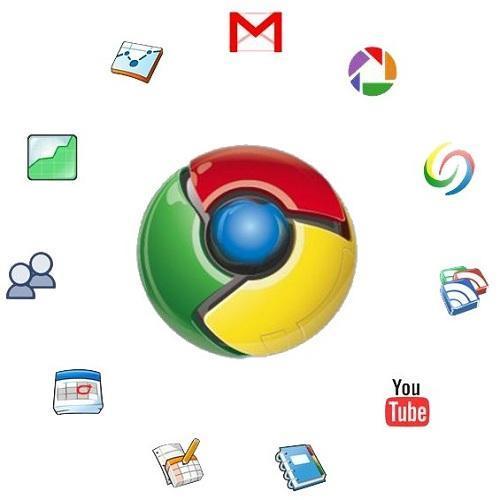
In den letzten Monaten haben mehrere Infografiken gezeigt, dass Google Chrome der beliebteste Browser für Nutzer des Internets ist – diese Daten haben uns nicht überrascht, denn Chrome kann sich rühmen, eine der schnellsten Seiten zum Laden von Webseiten zu sein Einfach und zusätzlich bieten wir die Möglichkeit , unglaubliche Erweiterungen zu installieren , um die Benutzerfreundlichkeit zu verdeutlichen.Wenn Sie immer noch nicht wissen, wie Sie sie in Ihrem Browser installieren, bringt Ihnen einwie.com Schritt für Schritt bei:
Laden Sie Google Chrome herunter und installieren Sie es, falls dies noch nicht geschehen ist.
Öffnen Sie den Browser und drücken Sie auf das kleine Symbol mit dem “+” – Symbol, das im oberen Bereich erscheint.
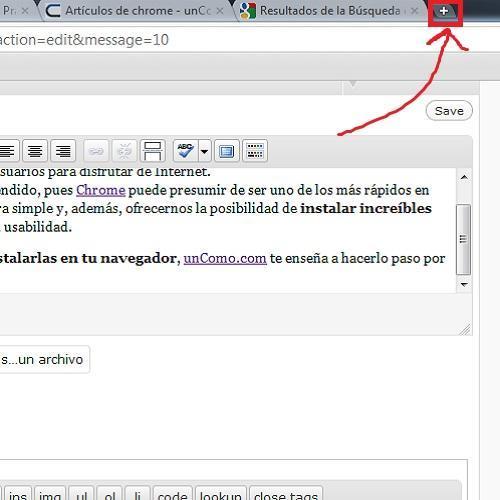
Wählen Sie das Symbol “Google Chrome Web Store” und sehen Sie alle Anwendungen, die der Browser Ihnen anbietet. Für mich war beispielsweise “Google Mail Checker” interessant. Diese Erweiterung für Google Chrome ist verantwortlich für die Benachrichtigung, wenn ich eine E-Mail erhalten habe.
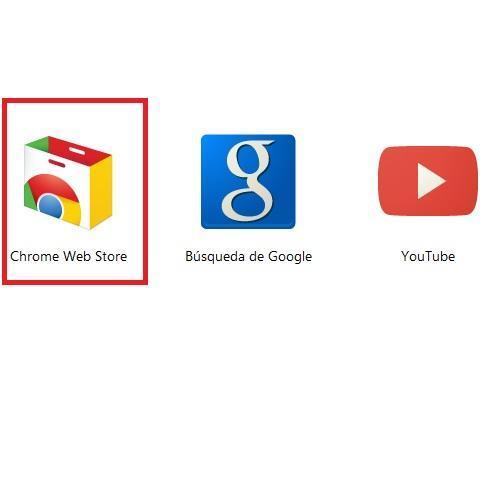
Bewegen Sie die Maus über die von Ihnen gewählte Erweiterung und wählen Sie “Add to Chrome”, um es zu installieren. Als nächstes drücke ‘Installieren’.
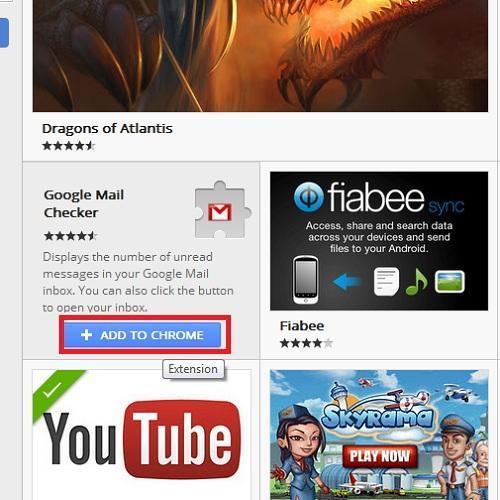
Sobald Sie es installiert haben, erscheint die App nur im oberen Bereich des Browsers, auf der linken Seite; In diesem Fall informiert mich das Symbol, dass ich zwei ungeöffnete E-Mails habe.
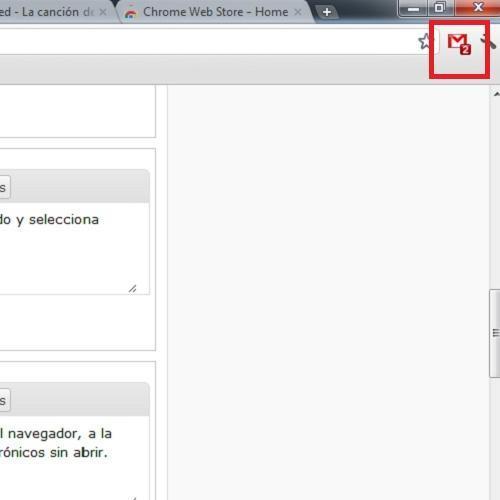
Wenn Sie weitere Artikel ähnlich wie Installieren von Erweiterungen in Google Chrome lesen möchten, empfehlen wir Ihnen, unsere Internetkategorie einzugeben.
- Wenn Sie eine Erweiterung deinstallieren möchten, wählen Sie das Schraubenschlüsselsymbol und drücken Sie dann auf “Extras” und “Erweiterungen”.
